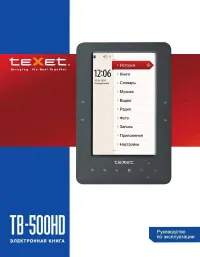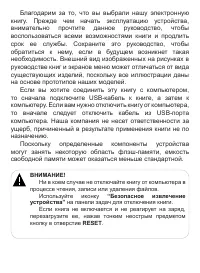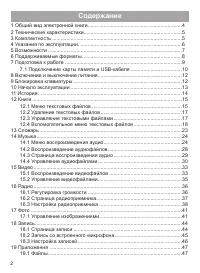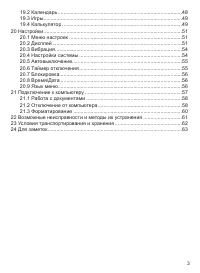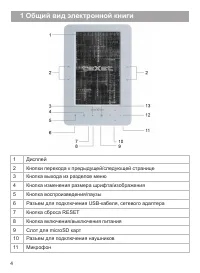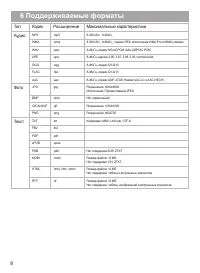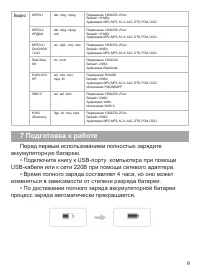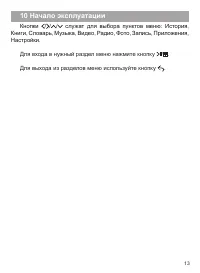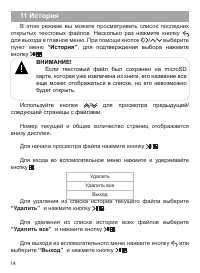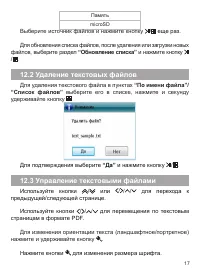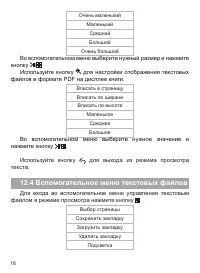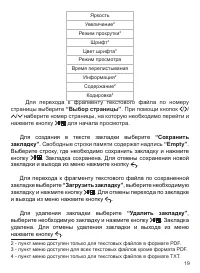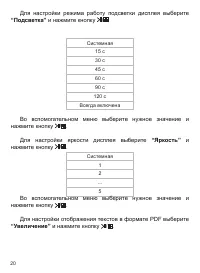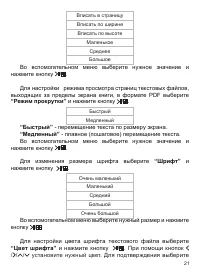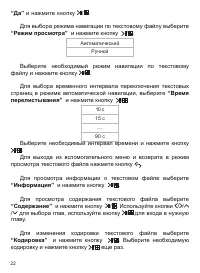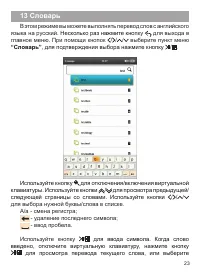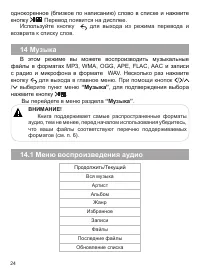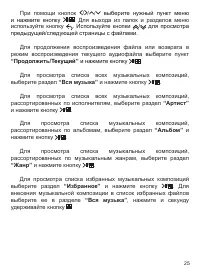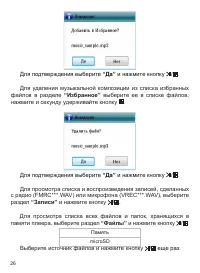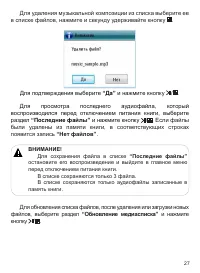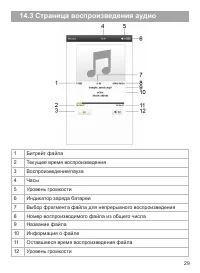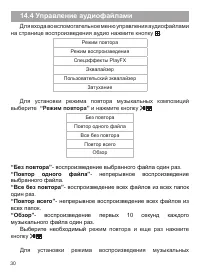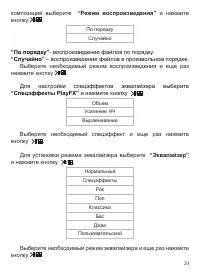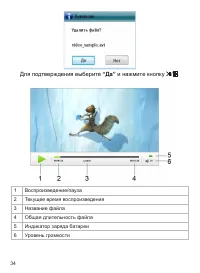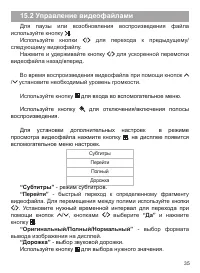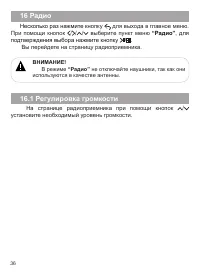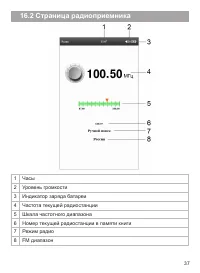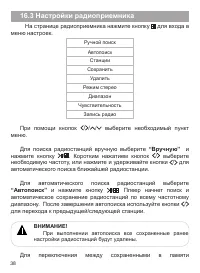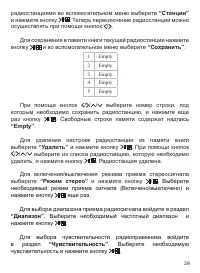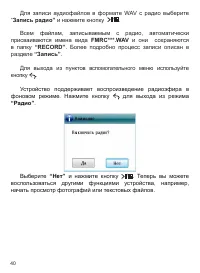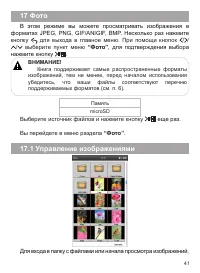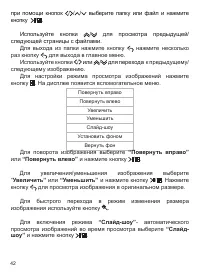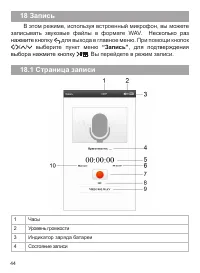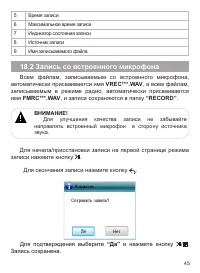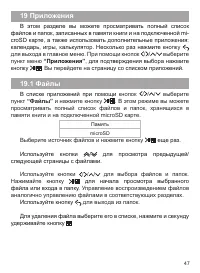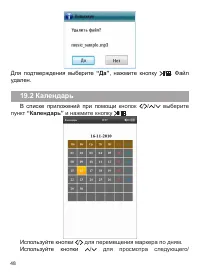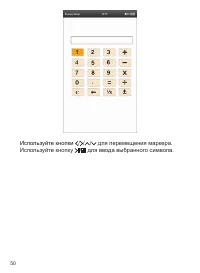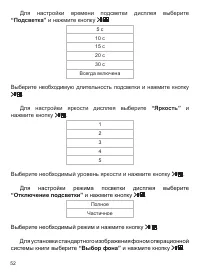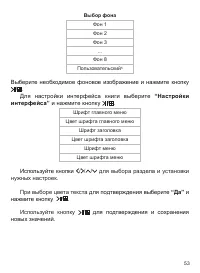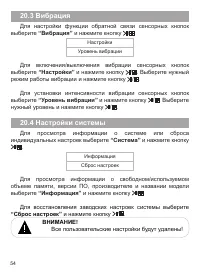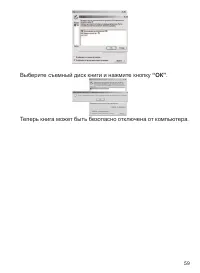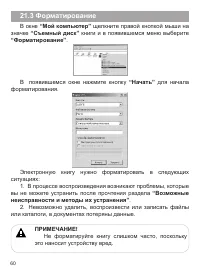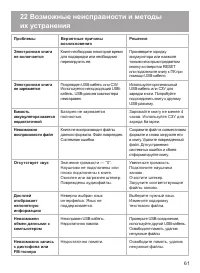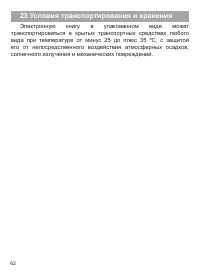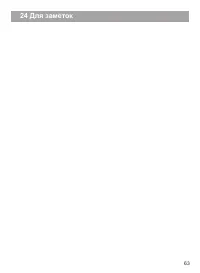Страница 3 - Содержание
2 Содержание 1 Общий вид электронной книги .................................................................. 4 2 Технические характеристики..................................................................... 5 3 Комплектность ...........................................................................
Страница 5 - Общий вид электронной книги
4 1 Общий вид электронной книги 1 Дисплей 2 Кнопки перехода к предыдущей/следующей странице 3 Кнопка выхода из разделов меню 4 Кнопка изменения размера шрифта/изображения 5 Кнопка воспроизведения/паузы 6 Разъем для подключения USB-кабеля, сетевого адаптера 7 Кнопка сброса RESET 8 Кнопка включения/вы...
Страница 6 - Технические характеристики; Комплектность
5 12 Блок кнопок управления воспроизведением файлов/ выбора пунктов меню 13 Кнопка входа во вспомогательное меню 2 Технические характеристики Дисплей 5 дюймов TFT Разрешение дисплея 800х480 пикселей Размер (длина х ширина х толщина) 152x101,5x11 мм Вес 175 г Питание Li - Pol аккумулятор, 1800 мАч Сл...
Страница 8 - Возможности; Изменение цвета и размера шрифта текстовых файлов.
7 5 Возможности • Отображение текстовых файлов в форматах PDF, FB2, EPUB, HTML, PDB, RTF, TXT, MOBI. • Поддержка оглавлений (PDF). • Изменение кодировки текста (TXT). • Изменение цвета и размера шрифта текстовых файлов. • Автоматический режим просмотра текстовых файлов. • Положение текста: ландшафтн...
Страница 9 - Поддерживаемые форматы
8 6 Поддерживаемые форматы Тип Кодек Расширение Максимальные характеристики Аудио MP3 .mp3 8-320 кб/с, 8-48кГц WMA .wma 8-320 кб/с, 8-48кГц , кодеки 7/8/9, исключения WMA Pro и WMA Lossless WAV .wav 8-48кГц, кодеки MS-ADPCM, IMA-ADPCM, PCM APE .ape 8-48кГц, версии 3.95, 3.97, 3.98, 3.99, normal и fa...
Страница 10 - Подготовка к работе
9 Видео MPEG-1 .dat, .mpg, .mpeg Разрешение: 1280x720, 25 к/с Битрейт: 10 Мб/с Аудиокодек: MP2, MP3, AC-3, AAC, DTS, PCM, OGG MPEG-2 HP@ML .dat, .mpg, .mpeg, .vob Разрешение: 1280x720, 25 к/с Битрейт: 10 Мб/с Аудиокодек: MP2, MP3, AC-3, AAC, DTS, PCM, OGG MPEG-4 / DivX3/4/5/6 / XviD .avi, .mp4, .mov...
Страница 11 - Подключение карты памяти и USB-кабеля
10 ВНИМАНИЕ! НИ В КОЕМ СЛУЧАЕ не используйте поврежденный USB-кабель или сетевой адаптер во избежание короткого замыкания, возгорания или поражения электрическим током. Неполный заряд книги снижает ресурс аккумуляторной батареи. Для выхода аккумуляторной батареи на полную рабочую мощность в начале э...
Страница 13 - Включение и выключение питания; Для включения питания книги нажмите кнопку (включения/; “Автовыключение”; Блокировка клавиатуры; Для включения блокировки клавиатуры нажмите кнопку; “Настройки” - “Блокировка”
12 8 Включение и выключение питания Для включения питания книги нажмите кнопку (включения/ выключения питания) и удерживайте ее до включения. Для выключения питания книги снова нажмите кнопку (включения/выключения питания) и удерживайте ее до выключения. Если устройство некоторое время не использует...
Страница 14 - 0 Начало эксплуатации; Для входа в нужный раздел меню нажмите кнопку
13 10 Начало эксплуатации Кнопки / / / служат для выбора пунктов меню: История, Книги, Словарь, Музыка, Видео, Радио, Фото, Запись, Приложения, Настройки. Для входа в нужный раздел меню нажмите кнопку / . Для выхода из разделов меню используйте кнопку .
Страница 15 - Несколько раз нажмите кно; “История”; , для подтверждения выбора нажмите; “Удалить”
14 11 История В этом режиме вы можете просматривать список последних открытых текстовых файлов. Несколько раз нажмите кно пку для выхода в главное меню. При помощи кнопок / / / выберите пункт меню “История” , для подтверждения выбора нажмите кнопку / . ВНИМАНИЕ! Если текстовый файл был сохранен на m...
Страница 16 - подтверждения выбора нажмите кнопку / .; “Книги”; Книга поддерживает самые распространенные форматы; Меню текстовых файлов; выберите нужный пункт меню; “По имени файла; и нажмите кнопку
15 12 Книги В этом режиме вы можете просматривать текстовые файлы в форматах PDF, FB2, EPUB, HTML, PDB, RTF, TXT, MOBI. Несколько раз нажмите кно пку для выхода в главное меню. При помощи кнопок / / / выберите пункт меню “Книги” , для подтверждения выбора нажмите кнопку / . Вы перейдете в меню разде...
Страница 17 - Во вспомогательном меню выберите нужный формат и; “По названию; “microSD”; доступен только при наличии
16 Память microSD 1 1 Выберите источник файлов и нажмите кнопку / еще раз. Для сортировки текстовых файлов по форматам нажмите кнопку . Все форматы PDF EPUB ... Другой формат Во вспомогательном меню выберите нужный формат и нажмите кнопку / . Для просмотра списка файлов, рассортированных по названия...
Страница 18 - “Обновление списка”; Удаление текстовых файлов; “Список файлов”; Для подтверждения выберите; “Да”; Управление текстовыми файлами
17 Память microSD Выберите источник файлов и нажмите кнопку / еще раз. Для обновления списка файлов, после удаления или загрузки новых файлов, выберите раздел “Обновление списка” и нажмите кнопку / . 12.2 Удаление текстовых файлов Для удаления текстового файла в пунктах “По имени файла”/ “Список фай...
Страница 19 - Вспомогательное меню текстовых файлов; Для входа во вспомогательное меню управления текстовым
18 Очень маленький Маленький Средний Большой Очень большой Во вспомогательном меню выберите нужный размер и нажмите кнопку / . Используйте кнопку для настройки отображения текстовых файлов в формате PDF на дисплее книги. Вписать в страницу Вписать по ширине Вписать по высоте Маленькое Среднее Большо...
Страница 21 - “Подсветка”; Во вспомогательном меню выберите нужное значение и; Во вспомогательном меню выберите нужное значение и; “Увеличение”
20 Для настройки режима работу подсветки дисплея выберите “Подсветка” и нажмите кнопку / . Системная 15 с30 с45 с60 с90 с 120 с Всегда включена Во вспомогательном меню выберите нужное значение и нажмите кнопку / . Для настройки яркости дисплея выберите “Яркость” и нажмите кнопку / . Системная 1 2 .....
Страница 22 - “Режим прокрутки”; “Шрифт”; Во вспомогательном меню выберите нужный размер и нажмите; “Цвет шрифта”
21 Вписать в страницу Вписать по ширине Вписать по высоте Маленькое Среднее Большое Во вспомогательном меню выберите нужное значение и нажмите кнопку / . Для настройки режима просмотра страниц текстовых файлов, выходящих за пределы экрана книги, в формате PDF выберите “Режим прокрутки” и нажмите кно...
Страница 23 - Выберите необходимый интервал времени и нажмите кнопку
22 “Да” и нажмите кнопку / . Для выбора режима навигации по текстовому файлу выберите “Режим просмотра” и нажмите кнопку / . Автоматический Ручной Выберите необходимый режим навигации по текстовому файлу и нажмите кнопку / . Для выбора временного интервала переключения текстовых страниц в режиме авт...
Страница 24 - “Словарь”; Используйте кнопку для отключения/включения виртуальной
23 13 Словарь В этом режиме вы можете выполнять перевод слов с английского языка на русский. Несколько раз нажмите кно пку для выхода в главное меню. При помощи кнопок / / / выберите пункт меню “Словарь” , для подтверждения выбора нажмите кнопку / . Используйте кнопку для отключения/включения виртуа...
Страница 25 - , для подтверждения выбора; “Музыка”; Меню воспроизведения аудио
24 однокоренное (близкое по написанию) слово в списке и нажмите кнопку / . Перевод появится на дисплее. Используйте кнопку для выхода из режима перевода и возврата к списку слов. 14 Музыка В этом режиме вы можете воспроизводить музыкальные файлы в форматах MP3, WMA, OGG, APE, FLAC, AAC и записи с ра...
Страница 26 - Текущий”
25 При помощи кнопок / / / выберите нужный пункт меню и нажмите кнопку / . Для выхода из папок и разделов меню используйте кнопку . Используйте кнопки / для просмотра предыдущей/следующей страницы с файлами. Для продолжения воспроизведения файла или возврата в режим воспроизведения текущего аудиофай...
Страница 27 - “Избранное”; “Записи”
26 Для подтверждения выберите “Да” и нажмите кнопку / . Для удаления музыкальной композиции из списка избранных файлов в разделе “Избранное” выберите ее в списке файлов, нажмите и секунду удерживайте кнопку . Для подтверждения выберите “Да” и нажмите кнопку / . Для просмотра списка и воспроизведения...
Страница 28 - Если файлы; “Нет файлов”; Для сохранения файла в списке; “Последние файлы”; остановите его воспроизведение и выйдите в главное меню; “Обновление медиасписка”
27 Для удаления музыкальной композиции из списка выберите ее в списке файлов, нажмите и секунду удерживайте кнопку . Для подтверждения выберите “Да” и нажмите кнопку / . Для просмотра последнего аудиофайла, который воспроизводился перед отключением питания книги, выберите раздел “Последние файлы” и ...
Страница 29 - Воспроизведение аудиофайлов; а странице появится символ
28 14.2 Воспроизведение аудиофайлов Для паузы или возобновления воспроизведения файла используйте кнопку . Используйте кнопки / для перехода к предыдущему/ следующему аудиофайлу. Нажмите и удерживайте кнопку / для ускоренной перемотки аудиофайла назад/вперед. Во время воспроизведения аудиофайла при ...
Страница 30 - Страница воспроизведения аудио
29 14.3 Страница воспроизведения аудио 1 Битрейт файла 2 Текущее время воспроизведения 3 Воспроизведение/пауза 4 Часы 5 Уровень громкости 6 Индикатор заряда батареи 7 Выбор фрагмента файла для непрерывного воспроизведения 8 Номер воспроизводимого файла из общего числа 9 Название файла 10 Информация ...
Страница 31 - Управление аудиофайлами; “Режим повтора”
30 14.4 Управление аудиофайлами Для входа во вспомогательное меню управления аудиофайлами на странице воспроизведения аудио нажмите кнопку . Режим повтора Режим воспроизведения Спецэффекты PlayFX Эквалайзер Пользовательский эквалайзер Затухание Для установки режима повтора музыкальных композиций выб...
Страница 32 - – воспроизведение файлов в произвольном порядке.; “Спецэффекты PlayFX”; “Эквалайзер”
31 композиций выберите “Режим воспроизведения” и нажмите кнопку / . По порядку Случайно “По порядку” - воспроизведение файлов по порядку. “Случайно” – воспроизведение файлов в произвольном порядке. Выберите необходимый режим воспроизведения и еще раз нажмите кнопку / . Для настройки спецэффектов экв...
Страница 33 - Для настройки пользовательского эквалайзера выберите; “Пользовательский эквалайзер”; нопки
32 Для настройки пользовательского эквалайзера выберите “Пользовательский эквалайзер” и нажмите кнопку / . Для перемещения между полями настроек эквалайзера используйте к нопки / . Измените значения полей при помощи кнопок / . Для сохранения заданных настроек пользовательского эквалайзера кнопками /...
Страница 34 - Выберите источник файлов и нажмите кнопку; “Видео”; Воспроизведение видеофайлов; При помощи кнопок / / / выберите папку или файл для
33 15 Видео В этом режиме вы можете воспроизводить HD-видеофайлы в форматах MKV, AVI, RM/RMVB, MP4, MOV, VOB, DAT, FLV, 3GP, WMV, MPEG, MPG . Несколько раз нажмите кно пку для выхода в главное меню. При помощи кнопок / / / выберите пункт меню “Видео” , для подтверждения выбора нажмите кнопку / . ВНИ...
Страница 36 - Управление видеофайлами; для входа во вспомогательное меню.; “Субтитры”; Используйте кнопку для выбора нужного значения.
35 15.2 Управление видеофайлами Для паузы или возобновления воспроизведения файла используйте кнопку . Используйте кнопки / для перехода к предыдущему/ следующему видеофайлу. Нажмите и удерживайте кнопку / для ускоренной перемотки видеофайла назад/вперед. Во время воспроизведения видеофайла при помо...
Страница 37 - подтверждения выбора нажмите кнопку / .; В режиме; “Радио”; не отключайте наушники, так как они; Регулировка громкости; На странице радиоприемника при помощи кнопок /
36 16 Радио Несколько раз нажмите кно пку для выхода в главное меню. При помощи кнопок / / / выберите пункт меню “Радио” , для подтверждения выбора нажмите кнопку / . Вы перейдете на страницу радиоприемника. ВНИМАНИЕ! В режиме “Радио” не отключайте наушники, так как они используются в качестве антен...
Страница 38 - Страница радиоприемника
37 16.2 Страница радиоприемника 1 Часы 2 Уровень громкости 3 Индикатор заряда батареи 4 Частота текущей радиостанции 5 Шкала частотного диапазона 6 Номер текущей радиостанции в памяти книги 7 Режим радио 8 FM диапазон
Страница 39 - Настройки радиоприемника; “Вручную”; При выполнении автопоиска все сохраненные ранее
38 16.3 Настройки радиоприемника На странице радиоприемника нажмите кнопку для входа в меню настроек. Ручной поиск Автопоиск Станции Сохранить Удалить Режим стерео Диапазон Чувствительность Запись радио При помощи кнопок / / / выберите необходимый пункт меню. Для поиска радиостанций вручную выберите...
Страница 40 - “Empty”
39 радиостанциями во вспомогательном меню выберите “Станции” и нажмите кнопку / . Теперь переключение радиостанций можно осуществлять при помощи кнопок / . Для сохранения в памяти книги текущей радиостанции нажмите кнопку / и во вспомогательном меню выберите “Сохранить” . 1 Empty 2 Empty 3 Empty 4 E...
Страница 42 - “Фото”; Управление изображениями; Для входа в папку с файлами или начала просмотра изображений,
41 17 Фото В этом режиме вы можете просматривать изображения в форматах JPEG, PNG, GIF/ANIGIF, BMP . Несколько раз нажмите кно пку для выхода в главное меню. При помощи кнопок / / / выберите пункт меню “Фото” , для подтверждения выбора нажмите кнопку / . ВНИМАНИЕ! Книга поддерживает самые распростра...
Страница 43 - “Повернуть вправо”
42 при помощи кнопок / / / выберите папку или файл и нажмите кнопку / . Используйте кнопки / для просмотра предыдущей/ следующей страницы с файлами. Для выхода из папки нажмите кнопку нажмите несколько раз кнопку для выхода в главное меню. Используйте кнопки / или / для перехода к предыдущему/ следу...
Страница 44 - Установите необходимый временной интервал перехода к; Установить фоном”; “Вернуть фон”
43 Выключить 5 с 10 с20 с Установите необходимый временной интервал перехода к следующему изображению и нажмите кнопку / еще раз. Для установки текущего изображения фоном операционной системы книги выберите “ Установить фоном” и нажмите кнопку / . Для восстановления стандартного фона операционной си...
Страница 45 - “Запись”; , для подтверждения
44 18 Запись В этом режиме, используя встроенный микрофон, вы можете записывать звуковые файлы в формате WAV. Несколько раз нажмите кно пку для выхода в главное меню. При помощи кнопок / / / выберите пункт меню “Запись” , для подтверждения выбора нажмите кнопку / . Вы перейдете в режим записи. 18.1 ...
Страница 46 - Запись со встроенного микрофона; “RECORD”; Для улучшения качества записи не забывайте; Для подтверждения выберите; и нажмите кнопку
45 5 Время записи 6 Максимальное время записи 7 Индикатор состояния записи 8 Источник записи 9 Имя записываемого файла 18.2 Запись со встроенного микрофона Всем файлам, записываемым со встроенного микрофона, автоматически присваивается имя VREC***.WAV , а всем файлам, записываемым в режиме радио, ав...
Страница 47 - Настройка записей; “Качество записи”
46 При отключении питания во время записи, файл будет сохранен автоматически. Для входа во вспомогательное меню настройки записываемых файлов в режиме записи нажмите кнопку . 18.3 Настройка записей Вспомогательное меню записи: Качество записи Громкость записи Для установки качества записываемых файл...
Страница 48 - “Приложения”; страницу со списком приложений.; “Файлы”
47 19 Приложения В этом разделе вы можете просматривать полный список файлов и папок, записанных в памяти книги и на подключенной mi- croSD карте, а также использовать дополнительные приложения: календарь, игры, калькулятор. Несколько раз нажмите кно пку для выхода в главное меню. При помощи кнопок ...
Страница 49 - В списке приложений при помощи; “Календарь”
48 Для подтверждения выберите “Да” , нажмите кнопку / . Файл удален. 19.2 Календарь В списке приложений при помощи кнопок / / / выберите пункт “Календарь” и нажмите кнопку / . Используйте кнопки / для перемещения маркера по дням. Используйте кнопки / для просмотра следующего/
Страница 50 - щую дату можно в пункте главного меню; “Опции”; В списке приложений при помощи кнопок; “Игры”; Выберите игру в списке и нажмите кнопку; “Калькулятор”
49 предыдущего месяца. Задать теку щую дату можно в пункте главного меню “Опции” - “Время/Дата” . 19.3 Игры В списке приложений при помощи кнопок / / / выберите пункт “Игры” и нажмите кнопку / . Выберите игру в списке и нажмите кнопку / . Для управления в играх используйте кнопки / / / . Используйте...
Страница 52 - “Настройки”; Вы перейдете на первую страницу режима опций.; “Дисплей”
51 20 Настройки В этом режиме вы можете задавать дополнительные настройки работы книги. Несколько раз нажмите кно пку для выхода в главное меню. При помощи кнопок / / / выберите пункт меню “Настройки” , для подтверждения выбора нажмите кнопку / . Вы перейдете на первую страницу режима опций. 20.1 Ме...
Страница 53 - “Выбор фона”
52 Для настройки времени подсветки дисплея выберите “Подсветка” и нажмите кнопку / . 5 с 10 с15 с20 с30 с Всегда включена Выберите необходимую длительность подсветки и нажмите кнопку / . Для настройки яркости дисплея выберите “Яркость” и нажмите кнопку / . 1 2 3 4 5 Выберите необходимый уровень ярко...
Страница 54 - Выбор фона; Выберите необходимое фоновое изображение и нажмите кнопку; “Настройки; нажмите кнопку
53 Выбор фона Фон 1Фон 2Фон 3 ... Фон 8 Пользовательский 5 Выберите необходимое фоновое изображение и нажмите кнопку / . Для настройки интерфейса книги выберите “Настройки интерфейса” и нажмите кнопку / . Шрифт главного меню Цвет шрифта главного меню Шрифт заголовка Цвет шрифта заголовка Шрифт меню ...
Страница 55 - “Вибрация”; Настройки системы; “Система”; “Информация”; Для восстановления заводских настроек системы выберите; “Сброс настроек”
54 20.3 Вибрация Для настройки функции обратной связи сенсорных кнопок выберите “Вибрация” и нажмите кнопку / . Настройки Уровень вибрации Для включения/выключения вибрации сенсорных кнопок выберите “Настройки” и нажмите кнопку / . Выберите нужный режим работы вибрации и нажмите кнопку / . Для устан...
Страница 56 - Таймер отключения; “Таймер отключения”
55 Для подтверждения выберите “Да” и нажмите кнопку / . 20.5 Автовыключение Для установки времени автоматического отключения питания книги выберите “Автовыключение” и нажмите кнопку / . 3 мин.5 мин. 10 мин.15 мин.20 мин. Выключено Выберите необходимое время, по истечении которого, в случае бездейств...
Страница 57 - “Блокировка”; Для выбора языка меню выберите; “Язык”
56 Выберите необходимое время, по истечении которого, в любом случае, питание книги будет автоматически выключаться, и нажмите кнопку / . 20.7 Блокировка Для установки времени включения блокировки кнопок выберите “Блокировка” и нажмите кнопку / . 10 с30 с 5 мин. 10 мин. Выключено Выберите необходимо...
Страница 58 - 1 Подключение к компьютеру; Системные требования:; Подключите USB-кабель в соответствующий разъем книги, а; “Мой компьютер”; появятся доступные для запуска иконки; “teXet”
57 21 Подключение к компьютеру Системные требования: Операционная система Microsoft Windows 2000/XP/Vista/7 Mac OS 10.3, или более поздние версии Linux Red hat 8.0 и более поздние версии Процессор Intel Pentium 2 (или выше) или любой другой процессор такой же производительности ОЗУ от 64 МБ Жесткий ...
Страница 59 - Работа с документами; “Мой компьютер”; Отключение от компьютера; Для отключения книги от компьютера воспользуйтесь; “Отключение или
58 21.1 Работа с документами В папке “Мой компьютер” дважды щелкните мышью по иконке книги “Съемный диск” . Использовать съемный диск книги можно точно так же, как и обычное USB-устройство для хранения данных. Можно создавать и удалять папки, копировать файлы с компьютера на книгу и обратно, переиме...
Страница 63 - 3 Условия транспортирования и хранения
62 23 Условия транспортирования и хранения Электронную книгу в упакованном виде может транспортироваться в крытых транспортных средствах любого вида при температуре от минус 25 до плюс 35 ºС, с защитой его от непосредственного воздействия атмосферных осадков, солнечного излучения и механических повр...